Cada usuario debe tener la capacidad de ser un editor de video en estos días, pero encontrará que muchos luchan por crear un video corto único. En serio, este tipo de creación de contenido se está apoderando de las redes sociales. Inicie sesión en su cuenta de Instagram o TikTok ahora y eventualmente se encontrará con una publicación de alguien que hizo todo lo posible para crear una edición de video estética, pero fue en vano.
Si está tratando de editar pero constantemente se queda atascado, ha venido al lugar correcto. Discutiremos todos los conceptos básicos que necesita saber. Verificar Las mejores formas de mejorar la calidad de tus ediciones de video con Video Star.

1. Confíe en un editor con el que se sienta cómodo

Primeras cosas: si desea realizar grandes ajustes, deberá sentirse cómodo con la aplicación que usa para crearlos y comprender cómo usar todas (o al menos la mayoría) de sus funciones. Confíe en nosotros, si no sabe cómo manejar la aplicación, sus ediciones se verán afectadas negativamente, además, el resto de estos consejos no le servirán de nada.
Y no cometas el error de pensar que las aplicaciones informáticas son superiores, así que no te fuerces a aprender una aplicación compleja solo por eso. Las aplicaciones móviles de edición de video están implementando funciones cada vez más avanzadas mientras hablamos; Este nivel de accesibilidad es una de las razones por las que tantas personas han modificado el video en primer lugar.
Para todos aquellos a los que les gusta quedarse con las aplicaciones de computadora, nunca pueden equivocarse con aplicaciones como After Effects o Sony Vegas. Si se siente más cómodo editando en su teléfono, Video Star, Alight Motion y CapCut son las mejores opciones que existen. Hay muchos tutoriales de edición para todas estas aplicaciones; definitivamente échale un vistazo y te ayudarán a aprender a trabajar con tu aplicación favorita en muy poco tiempo. Verificar Las mejores opciones gratuitas de creación de plantillas de final de video de YouTube (outro) para todos los dispositivos.
2. Use clips y fotos de alta calidad
Esto no requiere ningún pensamiento. Todo buen mod tiene una base sólida, que consiste en clips y fotos de alta calidad. Incluso si desea una estética vintage, siempre puede agregar efectos de filtro que den la ilusión de que sus tomas fueron de baja calidad en la etapa de edición.
La mayoría de los editores publican sus clips en YouTube u otras redes sociales convencionales. Puede descargarlo o usar un grabador de pantalla de alta calidad. Y si no puede obtener una copia de buena calidad de ese clip o imagen que debería tener, busque la función de "nitidez" en su editor y aumente aún más los valores.
3. Mantenlo vivo
Nunca permita que sus clips se estanquen; Quieres que cada parte del mod tenga un cierto grado de movimiento. Hay tres cosas que puede hacer para lograr esto, y le recomendamos usarlas todas juntas.
movimiento envolvente
El movimiento circundante hace que todo se vea más atractivo. Esto se puede lograr cambiando la posición del clip o girándolo en cualquier dirección, así como acercando y alejando (combinando estas acciones para obtener mejores resultados). Siempre y cuando fluya suavemente hacia las secciones adyacentes.
Efectos con movimiento
Para un mod verdaderamente dinámico, agregue un efecto que muestre movimiento. Por ejemplo, los efectos Wiggle y Shake en After Effects y Sprocket Jitter en Video Star son excelentes formas de mantener las cosas en movimiento y estables.
vibraciones de transición
Recomendamos agregar batidos a sus transiciones; Harás que un clip se mueva al siguiente mientras haces una explosión. El movimiento de transición sigue una estructura de edición similar a la de mover un clip completo, excepto que solo agrega este movimiento al comienzo del clip, que es un poco más ajustado.
4. Utilice la Curva Bezier (por conveniencia)
Si todavía es nuevo en la edición de video y no entiende qué son los fotogramas clave y cómo funciona una curva, consulte Este artículo Lo que explica todos estos detalles. En términos simples, la curva Bezier es más flexible y le permite personalizar todo lo que sucede entre dos o más fotogramas clave. Esto es algo de lo que no puede prescindir al editar clips que se mueven.
Desea que su edición se vea natural y evitar que parezca una presentación de PowerPoint en todo momento. ¿Cómo haces esto? Evite la curva lineal, que se mueve a un ritmo constante con una apariencia mecánica, y elija la curva Bezier para que pueda haber una diferencia en la velocidad de movimiento, como la forma en que se mueven las cosas en el mundo natural.
A continuación se muestra la curva Bezier para el fotograma clave en Alight Motion. Efecto: aumento simple. Mientras juegas, el clip comenzará a acercarse lentamente y este movimiento crecerá más rápido hasta que llegues al final. Una curva lineal le habría dado una línea recta y el efecto de zoom se habría movido a una velocidad constante, aburrido y poco natural.
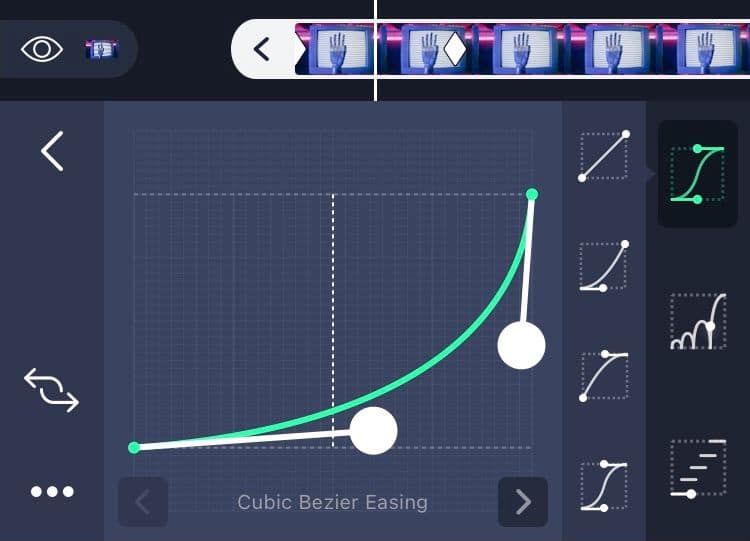
5. Agrega dispersión de movimiento
La dispersión de movimiento es el efecto de mostrar el movimiento rápido de un objeto en una imagen fija o en imágenes de lapso de tiempo, como películas.
Si está editando un clip que presenta movimiento, agregar dispersión de movimiento no es negociable. Sin él, parecerá que sus clips se mueven como robots; El movimiento de apariencia natural siempre tiene algo de desenfoque. Hay diferentes tipos de desenfoque de movimiento, incluido RSMB, y a veces tiene un nombre diferente, como "Desenfoque de pista".
6. Todo se ve mejor en cámara lenta
A menos que el estado original del video musical sea un ejemplo de una historia para contar, hazlo en cámara lenta. Todos hemos visto una película en la que el productor reduce la velocidad de un accidente automovilístico, o cuando el personaje principal hace la cámara lenta después de hacerse un estiramiento facial, peinarse y todo, simplemente se ve genial.
Recuerde, si desea ralentizar el movimiento de un clip, debe evitar que parezca entrecortado (esto ocurrirá cuando 'estire' sus fotogramas). Dependiendo del editor que esté utilizando, habilite el flujo visual o la dispersión de movimiento para suavizar este tartamudeo de reproducción; Automáticamente adivinará y completará los cuadros que faltan. Verificar Las mejores aplicaciones de cámara lenta para Android para hacer videos más divertidos.
7. Corrección de color antes de la gradación de color.
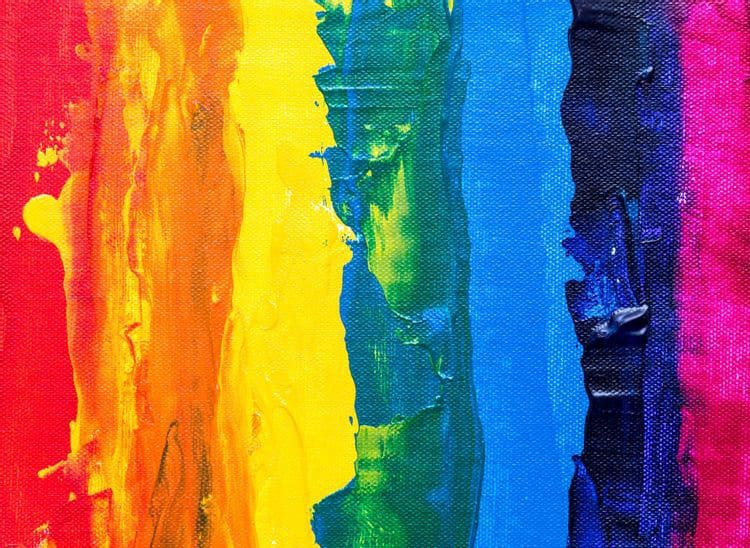
Sí, hay una diferencia entre la corrección de color y la gradación. Lo único que tienen en común es el hecho de que trabajará con colores, formas, brillo, contraste, sombras y exposición para ambos.
La corrección de color es el proceso de hacer que todo se vea lo más natural posible para el ojo humano, además de lograr un equilibrio visual uniforme en varios clips. Esto también hará que sea más fácil clasificar los colores.
Después de que todo esté neutralizado, es hora de ser creativo. Aquí es donde entra el degradado de color. Puedes hacer lo que quieras en este paso. ¿Quieres que todo tu mod se vea como un paraíso morado? Nada te detiene.
8. Personalizar ajustes preestablecidos
Todos los que son nuevos en la edición de videos confiarán en los ajustes preestablecidos, y eso no tiene nada de malo. Los editores más avanzados usarán un ajuste preestablecido aquí y allá, o tal vez exportarán el suyo propio como un ajuste preestablecido para su uso posterior.
Problema de preajustes: No hay una talla para todos. Después de aplicar un ajuste preestablecido, ajuste los gráficos y los valores para que el efecto se ajuste y complemente su clip. Esta también es una excelente manera para que los principiantes aprendan a trabajar con la aplicación que mejor utilizan y descubran nuevas técnicas. Verificar Los mejores sitios web para vender ajustes preestablecidos de Lightroom.
9. Usa la detección de tempo
La edición de video sin audio es bastante normal. Esto significa que deberá trabajar con audio en su editor de video. El sonido es un componente vital de los procesos de edición de movimiento; Los latidos del sonido generalmente determinan cuándo y cómo ocurre la transición.
Vea cómo este editor marca la línea de tiempo en Sony Vegas para que el tempo coincida con las transiciones de video:
https://youtu.be/057vvCJhoOc
Sin embargo, detectar el ritmo te hará la vida más fácil. Le dirá exactamente dónde cortar el video en clips o cuándo se debe aplicar cierto efecto, esto hará que las imágenes se sincronicen con el audio en poco tiempo. A continuación se muestra la revelación de tempo en Video Star; Esas pequeñas uñas son un salvavidas.

10. Bordes inversos
Si va a hacer que sus clips se muevan en el marco, debe invertir sus bordes; Este efecto suele denominarse mosaico de movimiento. Si no lo hace, el fondo de la pantalla de edición (que es negro de forma predeterminada) se mostrará alrededor de los bordes del clip a medida que se mueve.
Aquí hay una comparación de Video Star sin bordes espejados versus bordes espejados. Los bordes invertidos pueden parecer un poco divertidos ahora, pero una vez que reproduzca el clip, y suponiendo que haya aplicado el desenfoque de movimiento, esos patrones de desplazamiento no se notarán y se verán completamente naturales; definitivamente notará cuando no lo son.
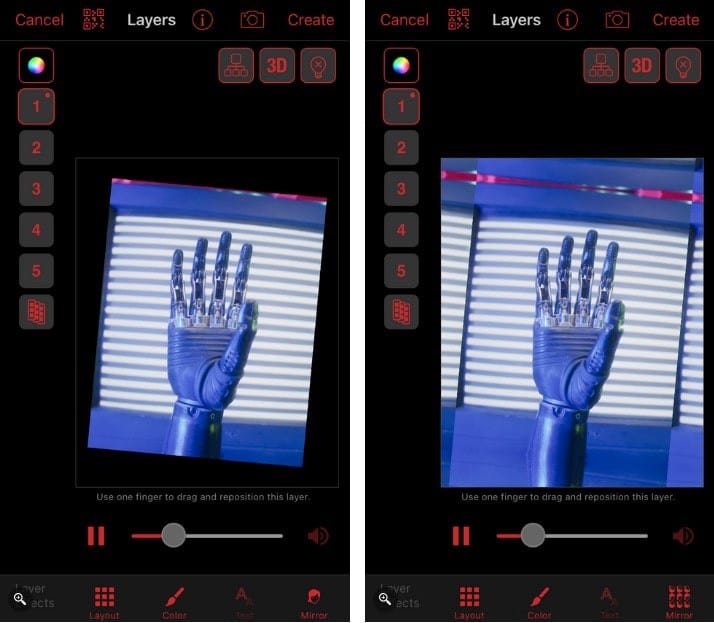
Empieza a hacer increíbles ediciones de video
Una vez que haya hecho estos conceptos básicos, se convierte en una segunda naturaleza, y luego podrá cambiar su enfoque a los detalles y encontrar su propia belleza. ¿Que estas esperando? ¡Cargue su propia aplicación de edición de video, consulte este artículo y sea creativo! Ahora puedes ver Las mejores aplicaciones de edición de video para YouTube (gratuitas y de pago).







